Chuwi Hi12レビュー!Win10+Androidの激安タブレットPC!
目次をクリックすると各項目へ移動します
Chuwi Hi12のレビューと最安値まとめ!
Contents

12インチのWindows10&Androidタブレット「Chuwi Hi12」を1週間程ガチで使ったので実機レビュー!
以前、ガルマックスで紹介したChuwiの10.1型タブレットPC「Chuwi HiBook Pro」の画面が大きくなったモデルです。
12インチモデルの「Chuwi Hi12」は高精細な大画面と打ちやすいキーボード、大容量バッテリーが魅力的なタブレットPCです。本記事では10.1型モデルとの外観比較なども盛り込みながらレビューしてます。
10.1型の「Chuwi HiBook Pro」が気になる方は以下の記事をどうぞ。
Win10+AndroidタブレットPC「Chuwi HiBook Pro」レビュー。ノートパソコンとして一週間使ってみた!
Chuwi Hi12の性能をチェック!
手元にChuwi Hi12が届いたのが丁度一週間前。執筆時点の価格はキーボード付きで32,649円!
どれだけガチで使えるかといいますと、この1週間は約9割以上、Chuwi Hi12を使ってガルマックスを運営してました。記事の執筆や画像編集、仕事のメールまでゴリゴリ使ってました。
▼ドコモの2016年冬モデル先行体験会に行ってきた時もChuwi Hi12を持っていって喫茶店でバタバタ記事書いてました。文字打ってナンボの私が言うのだから間違いない。Chuwi Hi12は広々としたキーピッチで文字がとても打ちやすい。↓
CHUWI 12インチWindows10タブレットをレビュー中だけど、以前紹介した兄弟機の10型よりタイピングがかなり打ちやすい! pic.twitter.com/RQMpuZI818
— GARUMAX (@GaruJpn) 2016年10月19日
Chuwi Hi12の性能。
| 項目 | スペック |
|---|---|
| OS | Window10HOME Android5.1 |
| プロセッサー | Intel Cherry Trail Z8300 1.44~1.84Ghz可変 |
| メモリ | 4GB |
| 保存容量 | 64GB(EMMC) 各OS共有 (MicroSDで128GB拡張可能) |
| 画面サイズ | 12型IPS光沢 (2160x1440) |
| カメラ | 背面:500万画素 前面:200万画素 |
| バッテリー容量 | 11000mAh |
| サイズ 重量 | 29.67X 20.28x 0.89cm 重量:1.46Kg (キーボード込み1.7kg) |
| 端子 | MicroSDスロット USB A×2(2.0×1、3.0×1) MicroUSB 3.5mmイヤホンジャック MicroHDMI |
| 備考 | Wi-Fi 802.11b/g/n Bluetooth 4.0 |
CPU、メモリ、保存容量、搭載されるOSは「Chuwi HiBook Pro」と全く同じ。
違う部分をピックアップすると
- 画面サイズが12型
- 画面解像度が2160×1440(10.1型は2560×1600)
- 大きくなったのでキーピッチが広い(14インチクラスとほぼ同じキーピッチ)
- 大きくなったのでバッテリーも大容量の11000mAh(10.1型は8000mAh)
- 充電端子がMicroUSB(10.1型はUSB Type-C)
- 本体にフルサイズのUSB Aポートが2つ搭載で1つはUSB3.0(10.1型はMicroUSBが1つ)
USB Aポートが備わり周辺機器が使いやすいです。本体部分だけでも充電しながらUSBが2基使えるので拡張性が高い。
Chuwi Hi12はフルHD超えの解像度!
画面解像度は10.1型よりも低いですが、それでもフルHD超え。個人的に12インチサイズでフルHD超えはオーバースペックと考えています。すでにスケーリングアップして使っちゃってます。
画面解像度が少し下がることによりグラフィック処理の負荷が下がり、グラフィックス性能が若干向上するはずなので良しとしましょう。
▼やはり10.1型と比較してグラフィックス性能が0.3ポイント向上。それでもCPUがAtomなのでゲームなどは厳しい数値。↓
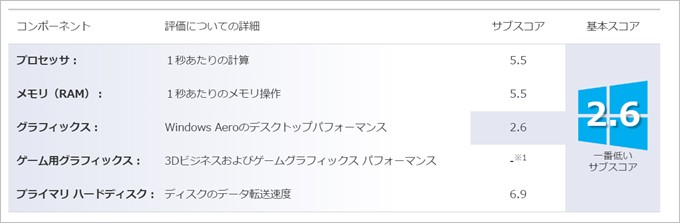
記録媒体はEMMCなのでHDDよりも高速。
▼SSDよりも読み書き速度は劣りますが、HDDと比較するとかなり高速です。↓
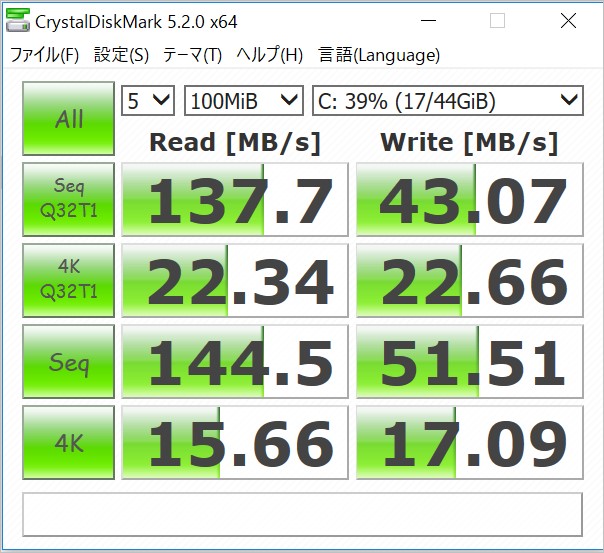
Chuwi Hi12の外観チェック!
▼付属している充電器は残念ながら日本向けではありませんでした。でも、充電にはスマホなどで使われているMicroUSB経由となるので、その辺に転がっている充電器で充電してます。↓

▼画面は12型なので動画鑑賞も捗ります。↓

▼背面はグレーの落ち着いた色合いで指紋は目立ちません。背面には500万画素のカメラも付いてます。↓

▼Chuwi Hi12のメインカメラで撮影。思っていたよりもキレイに写りました。↓

▼本体左側面には端子群。かなり拡張性が高いです。スピーカーは右側面の同じ位置にも搭載されておりステレオ仕様となってます。

▼本体上部(ノートパソコンスタイルで画面上部左側)には電源ボタンと音量調整ボタン。押しやすい位置にボタンが並んでいます。↓

▼本体下部にはキーボードとのドッキングインターフェイス。↓

▼本体の縁はグルリとダイヤモンドカットが施されているのでキラリと輝いています。↓

専用設計のキーボードが高品質な一体感を生む。
Chuwi Hi12の魅力は何と言っても専用で作られた取り外し可能なキーボード!Chuwi Hi12とドッキングしてしまうとタブレットだと気が付かない程の一体感です。
▼10.1型と較べて広々としたキーピッチなのでタイピングが捗ります。タッチパッドもWindows10の3本指操作や2本指スクロールにしっかり対応してます。↓

▼本体上部にはドッキングインターフェイス。キーボードの磁石付き突起がタブレットに挿さってピタッとくっつきます。↓

▼キーボードも本体同様にマウスパッドやキーボードの周囲がダイヤモンドカットでキラリと輝いています。↓

▼キーボード側にもUSBポートが搭載、左右についているのでキーボードだけで2基拡張出来ます。↓

「かな入力」の配列がおかしい。
1点残念な点を。キーボードに日本語表記があるので「かな入力」に対応していますが、どっからどう見てもUS配列のキーボードです。
つまり、US配列に無理やり「かな入力」を印字しているので配列がおかしいです(印字されている文字はしっかり入力できます)。
例えば下の画像の「ろ」は、本来キーボードの右シフト横に配列されています。ローマ字入力では全く問題無いですが、かな入力を使っている方は気を付けましょう。
▼かな入力の配列よりも個人的には「ぁあ」とか「ぅう」とかの「斜め印字」がツボりました。切なさが漂ってます。でも、頑張った感は認めたいと思います。↓

Chuwi Hi12とキーボードを合体!
▼完全にノートパソコンです。キーボードのカーソル位置も広々。↓

▼専用キーボードだけあって画面を折りたたんでもこの一体感!↓

▼画面の開き具合はこんな感じで10.1型同様にもう少し開いてほしかった。でも、理由がわかりました。ノートパソコンってキーボード側にバッテリーやら基盤やらぎっしり詰まってますが、これ、タブレットなんで画面側にぎっしり詰まってるんですね。これ以上開くとヒックリ返ります。Surfaceがキックスタンドを採用したのはこういう問題もあったからなのでしょう。↓

Chuwi Hi12とChuwi HiBook Proの大きさ比較。
▼12型のChuwi Hi12に10.1型のChuwi HiBook Proを乗っけてみました。カラーもChuwi Hi12は濃いグレーで落ち着いている印象を受けます。↓

▼画面を開くと結構サイズ感が違います。↓

▼こうやって並べると12インチモデルの天板は丸みを帯びていますね。↓

▼厚みに関しては12インチのChuwi Hi12が若干厚いです。↓

▼10.1型と比較すると大きいですがそれでも12型。愛用している「ひらくPCバッグmini」にもすっぽりと収まりました。↓

Chuwi Hi12はWindows10だけじゃない!Androidも使えちゃう!
Chuwi Hi12のもう1つの魅力は、Windows10以外にAndroidが利用出来る事!
Androidでしか使えないアプリやゲームもChuwi Hi12はOSを切り替えて利用することが可能!但し、OSは1つしか起動できず、Windows10とAndroidを行ったり来たり出来ない(再起動して選択したOSが起動するタイプ)のでその点は注意!
▼Androidもキーボードとマウスパッドで楽々操作!↓

▼AnTuTuベンチマークでは58026点!格安スマホで人気のP9liteといい勝負のスコアを叩き出しました。やっぱりIntelのAtomプロセッサーはパワフル↓
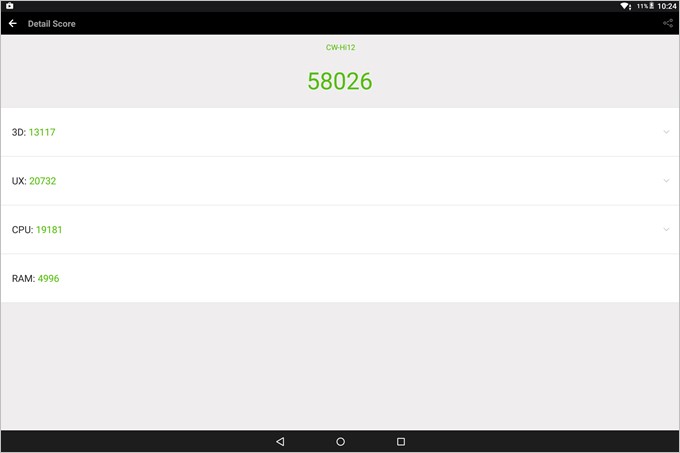
Chuwi Hi12の良いところ!
ここでは実際に1週間使ってみて感じたChuwi Hi12の良いところを纏めます!
カバンに入れても邪魔にならないサイズ感!
メインパソコンは14インチのThinkPad。愛用しているカバンには入りません。
12インチというサイズ感はMacBookの12インチモデルと同じサイズ感なので、小さめのカバンでも持ち運べてとっても便利。あと、12インチですが解像度が高いので表示領域が広く、作業していても窮屈さを感じることは無かったです。
キーボードが広いので文字入力が捗る!
キーピッチがかなり広めの設計となっているので、とっても文字入力し易いです。以前は10.1型のChuwi HiBook Proを持ち歩いて外出先で使っていましたが、どうしてもメインPCとキーピッチが違うので、タイピングを始めてからしばらくは打ち間違えが多発。
一方、Chuwi Hi12は14インチのThinkPadとキーピッチがほぼ同じなので、外出先で記事を書いたりメールをやり取りする時など、タイピングに対するストレスは激減。かなり打ちやすいです。
Windows10のフル機能が利用できる。
Windows10はモバイル向けではなく、フル機能が利用できるWindows10がそのまま搭載されています。数多くのWindows10対応ソフトや周辺機器がそのまま使えるのでとっても便利。
想像以上にパワフル!
モバイル向けのAtomプロセッサーZ8300ですが、思っているよりもパワフルです。
私は記事の執筆にWordやメモ帳を使って作成して、出来上がったらWordPressの投稿画面に貼り付けて微修正を行っているのですが、文字入力はかなり快適。
撮影した写真はWindows用のアプリで縮小加工、画像に注釈を付け加えるソフトも問題なく使えちゃう位にパワフルなので、ガルマックスのブログはChuwi Hi12でなんとかなります。
Androidも使えちゃう。
Androidを搭載しているので、Android向けのアプリもバッチリ使えます。もちろんPlayストアに対応しているので様々なアプリをインストールして利用できますよ。
Androidもキーボードとマウスで操作が可能ですので、文字入力も楽ちん。
キーボードがスタンドとしても使える。
タブレットなんで当たり前ですが、キーボードを外して使えます。そして、外したキーボードは通常と逆の方向に取り付ける事でスタンド代わりに使えます。更に完全に折りたたむ事も可能。
▼このようにキーボードを逆付することでスタンドの様にも使えます。ノートパソコン形状よりも省スペースで立てることが可能。↓

Chuwi Hi12のイマイチなところ。。。
ここでは実際に使ってみてイマイチな部分とChuwi Hi12では荷が重い部分を書き出します。
キーボードのタイピング時にカチャカチャうるさい。
これはChuwi HiBook Proのレビューでも書いていますが、Chuwi Hi12のキーボードもタイピング時にカチャカチャと音がします。静かな場所ではタイピングを控えようというくらいにカチャカチャうるさいです。それでもめげずにカチャカチャ記事書いてます。
コンパクトなのにヘビー級な重量。
11000mAhという超大容量バッテリーを搭載しているので仕方ないですが、12インチでは重量級。
▼重量はキーボード込みで1702g。これはかなり重いです。↓

動画編集は避けるべし。
冒頭で「9割以上はChuwi Hi12を使っています」と書きましたが、残りの1割弱は動画編集でメインパソコン使ってます。
モバイル向けとしてはパワフルなAtom Z8300プロセッサーも、ガチの動画編集ソフトではもっさりを通り越してガクガク。作業どころではありませんでした。
PC向けゲームは諦める。
Windows10ではストアからダウンロード出来る軽い部類のゲーム(モバイル向けゲーム)は遊べましたが、例えばMMOやFPSなどPC向けのゲームは軽い部類のものでも遊べません。起動しても快適とはいい難いのでゲームはストアからダウンロード出来るモバイル向けゲームを遊びましょう。
Chuwi Hi12はこんな方にオススメ!
1週間、自身の仕事やプライベートまでChuwi Hi12を使い倒しましたが、思っているよりもパワフルなのでかなり使えるWindows10タブレットPCです。
WEB閲覧、動画視聴、文字入力を伴う作業など負荷の少ない使い方であれば結構快適に使えるのでライトユーザーにオススメ。Windows10をフルに使えるので周辺機器も沢山使えて便利です。
また、個人的にはメインパソコンがデスクトップを利用している方のサブPCとしてもオススメします。Windows10はアカウントで他のPCと簡単に同期出来るので、環境設定などもあっという間にセットアップ完了です。
これだけの物がミドルスペック程度の格安スマホと似たような価格で手に入るのですからお買い得感は抜群です。
Chuwi Hi12のキーボードセットはAmazonから購入可能なので検討してみてくださいね!尚、キーボードに日本語印字が必要な場合は注文時にメッセージでお伝え下さいとのことです。
▼キーボード付きはこちらからどうぞ。▼
[amazonjs asin=”B01LXX18B2″ locale=”JP” title=”純正品Chuwi Hi12 12inch タブレットPC テュアルOS Android 5.1&Windows 10 Quad Core Intel Z8300 4GB/64GB 11000mAh 2160×1440 IPS 128GB拡張可能 HDMI 5.0MP カメラ USB 3.0 WIFI (専用キーボードに付属)”]
▼本体のみは以下からどうぞ。▼
[amazonjs asin=”B01LQ89FAA” locale=”JP” title=”純正品 Chuwi Hi12 12″ タブレットPC Dual OS Win10/Android 5.1 Quad Core Intel Z8300 2160*1440IPS 64Bit 4GB/64GB HDMI 5.0MP カメラ 11000mAh バッテリー BT4.0 WiFi”]

